轻松创建win10还原点
来源:www.laobaicai.net 发布时间:2016-01-04 08:58
当系统出现故障时,如果用户不喜欢重装系统的话,系统还原会是个不错的选择,但是要使用系统还原功能,就需要在系统出故障前先创建还原点。在win10系统上如何创建还原点呢?下面一起来看看win10创建还原点的方法。
1、打开控制面板,选择查看方式为“大图标”,找到并打开“恢复”。如下图所示
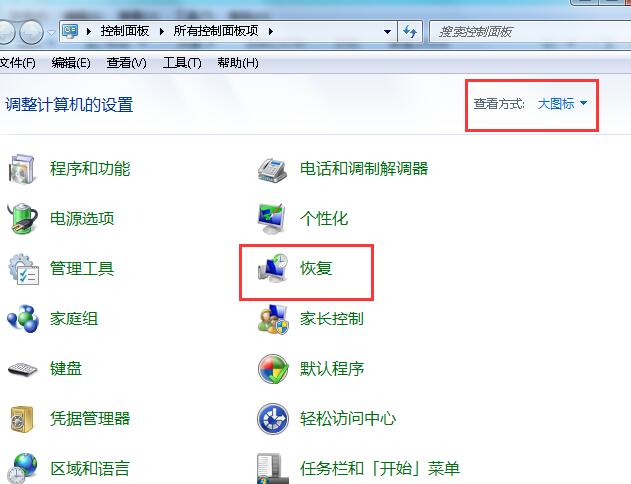
2、点击高级恢复工具中的“配置系统还原”。如下图所示
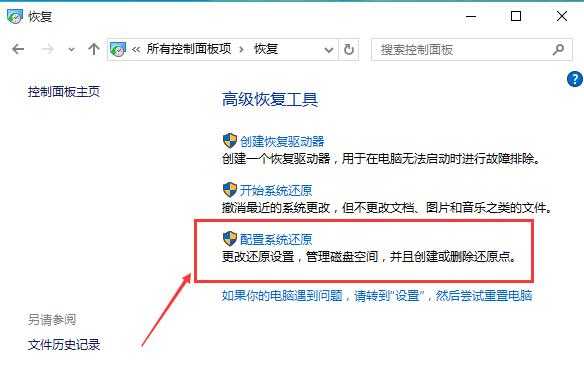
3、在弹出的系统属性窗口中,点击“配置”,单击“启用系统保护”后,点击“确定”回到系统属性窗口。如下图所示
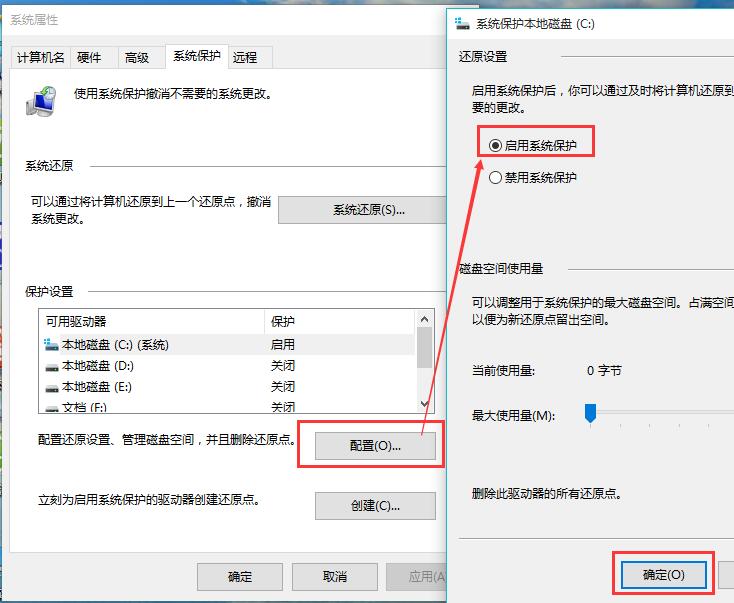
4、在系统属性窗口中,点击“创建”,为还原点命名后,点击“创建”,等待创建进度完成,点击“确定”保存设置即可。如下图所示
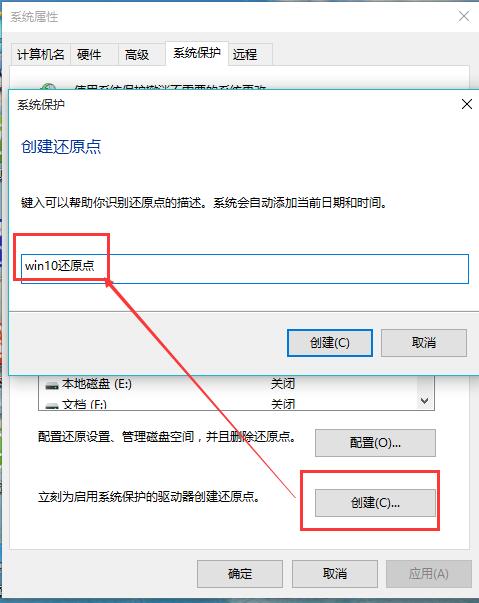
通过以上简单的四步操作就能为win10创建还原点了,有想使用win10系统还原功能的用户不妨先按以上步骤为系统创建还原点,希望以上方法能帮到大家。
上一篇:win8笔记本如何连接wifi
推荐阅读
"win10系统亮度调节无效解决方法介绍"
- win10系统没有亮度调节解决方法介绍 2022-08-07
- win10系统关闭windows安全警报操作方法介绍 2022-08-06
- win10系统无法取消屏保解决方法介绍 2022-08-05
- win10系统创建家庭组操作方法介绍 2022-08-03
win10系统音频服务未响应解决方法介绍
- win10系统卸载语言包操作方法介绍 2022-08-01
- win10怎么还原系统 2022-07-31
- win10系统蓝屏代码0x00000001解决方法介绍 2022-07-31
- win10系统安装蓝牙驱动操作方法介绍 2022-07-29
老白菜下载
更多-
 老白菜怎样一键制作u盘启动盘
老白菜怎样一键制作u盘启动盘软件大小:358 MB
-
 老白菜超级u盘启动制作工具UEFI版7.3下载
老白菜超级u盘启动制作工具UEFI版7.3下载软件大小:490 MB
-
 老白菜一键u盘装ghost XP系统详细图文教程
老白菜一键u盘装ghost XP系统详细图文教程软件大小:358 MB
-
 老白菜装机工具在线安装工具下载
老白菜装机工具在线安装工具下载软件大小:3.03 MB










